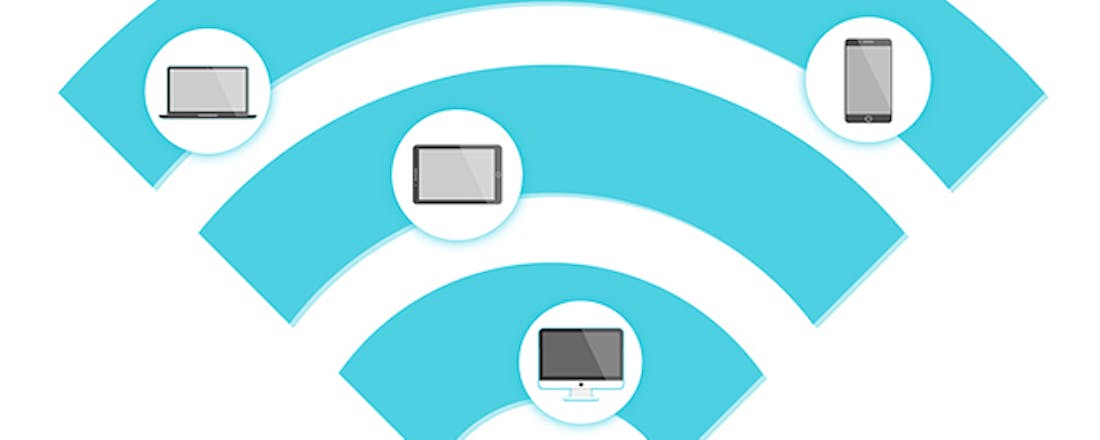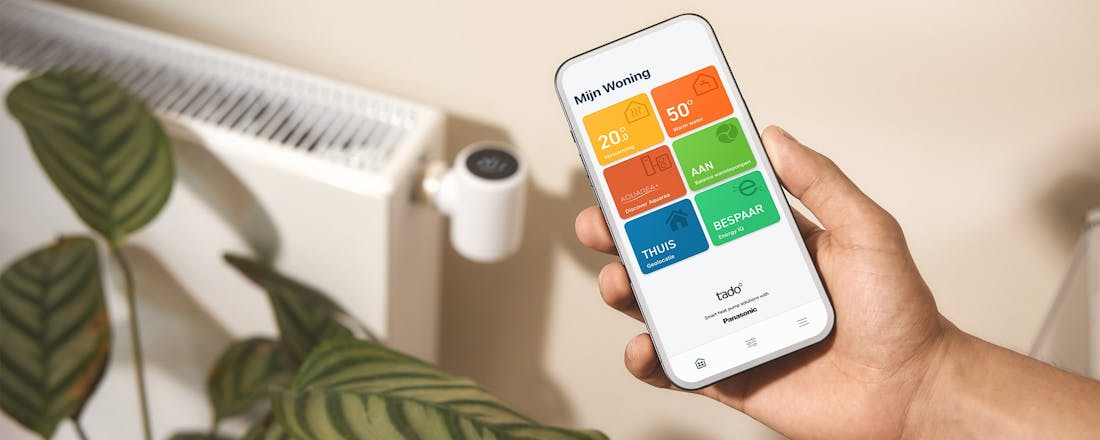Wifi-bereik meten met gespecialiseerde netwerk-tools
Merk je dat je in je woning niet overal van wifi kunt gebruikmaken? Valt het signaal in sommige kamers weg? De oorzaak achterhalen kan met enkele tools die we in dit artikel aan je voorstellen. Daarmee kun je onder meer je wifi-bereik meten, zodat je weet waar de dekking van je draadloze netwerk precies eindigt.
Ekahoa Heatmapper
Op zoek naar de ideale locatie om je draadloze router te installeren? Veel mensen doen dit op goed geluk. Met Ekahoa Heatmapper pak je het doordacht aan. Je installeert het Windows-programma op de laptop en importeert een grondplan. Dat mag een jpg-, bnp- of png-bestand zijn. Wij gebruiken een foto van het elektriciteitsplan dat bij de meeste woningen voorhanden is.
Hierna plot je een zogeheten heatmap over de plattegrond. De term heatmap verwijst, naar analogie van hotspot, naar de sterkte van het wifi-signaal. Wandel traag door de ruimte, sta regelmatig stil en klik op de kaartlocatie waar je op dat ogenblik bent.
Aan het eind van je wandeling gebruik je de rechtermuisknop om de heatmap over de plattegrond te leggen. Op de kaart merk je aan de hand van kleurvlakken waar het signaal goed of slecht is. Donkergroen is uitstekend en rood betekent dat het een dode zone is met geen of weinig bereik.
Tegelijkertijd zie je welke andere draadloze netwerken je eigen wifi-netwerk verstoren. Door de router enkele keren te verplaatsen en opnieuw te meten, kom je tot de beste opstelling.
©PXimport
NetSpot
NetSpot is een tool die oorspronkelijk voor macOS werd ontworpen, maar inmiddels zijn er ook Windows- en Android-versies. NetSpot draait rond twee onderdelen: Discover en Survey. In de gratis versie lees je in het Discover-gedeelte de namen, de signaalsterkte, de frequentie (2,4 GHz of 5 GHz) en het type beveiliging.
Heel handig is ook het overzicht van de kanalen voor de verschillende netwerken. Op die manier ontdek je verbindingen in kanalen die elkaar overlappen. Klik je een netwerk aan, dan verschijnt een historisch overzicht van signaalsterktes en de wifi-frequenties van dit netwerk.
Interessant is ook het onderdeel Survey, waar je net als bij Ekahoa Heatmapper een heatmap opvraagt op basis van een plattegrond. Alleen jammer dat de Survey-functie pas beschikbaar is vanaf de Home-editie en die kost 49 dollar. In de gratis editie kun je alleen het grondplan van een fictief voorbeeld analyseren.
©PXimport
Homedale
Het gratis Homedale voor macOS en Windows toont alle actieve draadloze netwerken in de buurt. De software ondersteunt diverse draadloze netwerken (802.11a/b/g/n/ac) in de twee populaire frequentiebanden (2,4 GHz en 5 GHz). Bovendien verklapt Homedale het mac-adres, de fabrikant van de zenderhardware en de gebruikte beveiligingsmethode (wep, wpa, wpa2). Je ziet ook van welk kanaal wordt uitgezonden en wat de bitsnelheden zijn.
Homedale is een eenvoudige en erg lichte applicatie die geen installatie vereist en die dus ook vanaf een usb-stick werkt. Klik op het tabblad Frequency Usage en kijk op welke kanalen de verschillende netwerken zitten en hoe sterk hun signaal is.
De versie van Windows verschilt veel met die voor macOS. Het is nooit verstandig om conclusies te trekken op basis van een momentopname. Volg dus beter de signaalsterkte in het logboek en de grafiek van de geselecteerde toegangspunten over een langere periode.
©PXimport
Fing
Fing blijft een goede mobiele app (iOS en Android) om je wifi-netwerk in de gaten te houden. Eenmaal opgestart scant de app alle actieve apparaten in het netwerk. Je ziet het ip-adres, de fabrikant en de naam van het toestel. Tik je een apparaat aan dan kun je dat ook zelf een naam geven. Bovendien lees je wanneer Fing dit apparaat voor het eerst heeft gezien. Daarmee is het makkelijker om indringers op je draadloos netwerk te herkennen.
Je kunt zo ook nagaan of je netwerkapparaten zoals een printer of veiligheidscamera, nog wel met het netwerk zijn verbonden. Door op het apparaat te tikken, kun je enkele tests uitvoeren. Je kunt bijvoorbeeld scannen naar open poorten, pingen en de route traceren naar de computer of de server. Met de knop Evenementen krijg je alle wijzigingen in het netwerk te zien sinds de vorige scan. De tool test ook de internetsnelheid.
©PXimport
WiFi Commander
Een analysetool die er cool uitziet en in realtime resultaten toont, is WiFi Commander. Vooral de 3D-visualisatie waarmee je de signaalsterkte en de kanaaloverlapping volgt, oogt mooi. Je haalt de kleine desktop-app op in de Microsoft Store. Met de proefversie mag je dertig dagen aan de slag. Daarna betaal je slechts 4,99 euro.
Met deze tool voor Windows 10 scan je de ruimte om je heen en lees je informatie over elk toegangspunt. In een oogopslag zie je welke kanalen het minst worden gebruikt zodat je interferentie kunt minimaliseren. De mogelijkheden zijn verdeeld in vier categorieën: Netwerken, Monitor, 3D-analyse en Instellingen.
Het tabblad Netwerken toont de lijst met beschikbare connecties. Je hoeft alleen maar te klikken op de verbinding om alle details te lezen als bssid, kanaal en protocol. Via dit tabblad kun je ook verbinding maken of verbreken met de ssid. Monitor laat in realtime de evolutie van de verbinding zien. Je kunt daarbij filteren tussen 2,4 en 5GHz-banden of tussen beveiligde en onbeveiligde netwerken.
3D-analyse brengt grafieken in moderne stijl, 3D- of de klassieke 2D-stijl die het kanaalgebruik voor 2,4 GHZ en 5 GHz tonen. In Instellingen kun je de wifi-adapter selecteren en het thema wijzigen tussen donker of licht.
©PXimport
Wireless Network Watcher
Zonder dat je iets hebt geïnstalleerd toont tenslotte de gratis tool Wireless Network Watcher alle clients in het netwerk. Aan deze tool is niks ingewikkeld, gewoon installeren en scannen. Van elk apparaat en elke computer die op het netwerk is aangesloten, zie je het ip-adres, het mac-adres, het bedrijf dat de netwerkkaart heeft gefabriceerd en eventueel de computernaam.
Als je bepaalde merknamen niet herkent, kijk dan even op Google. In de meeste gevallen gaat er dan een belletje rinkelen en weet je over welk apparaat het gaat. In de opties stel je Wireless Network Watcher als waakhond in. Op die manier waarschuwt de applicatie je met een bliepje wanneer er een nieuw apparaat in het netwerk komt of wanneer een apparaat geen verbinding meer heeft. Alleen al de twee alarmfuncties maken het deze tool waard om te downloaden.
©PXimport